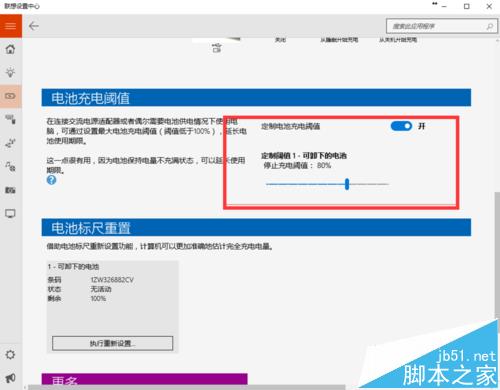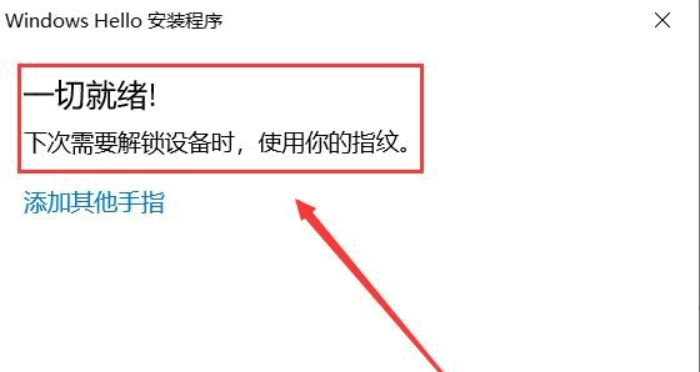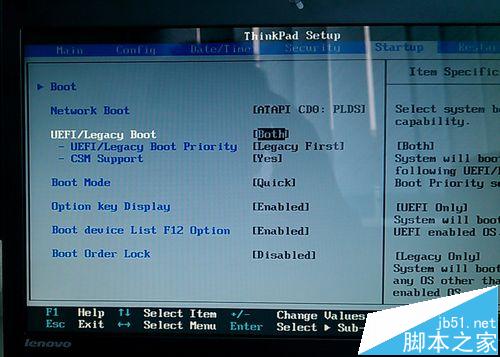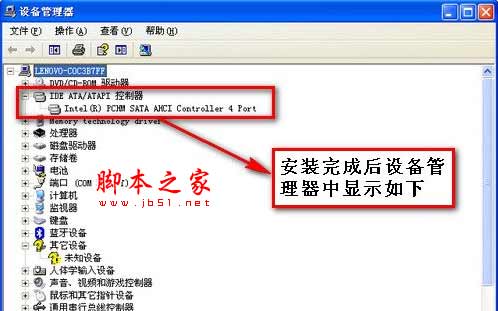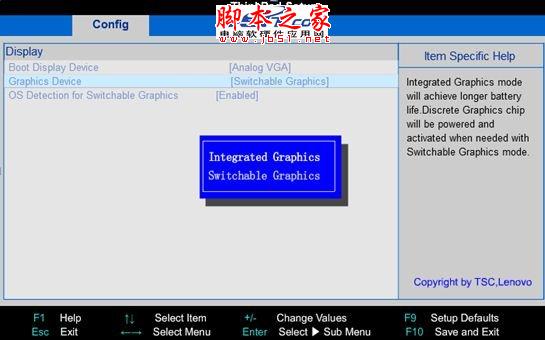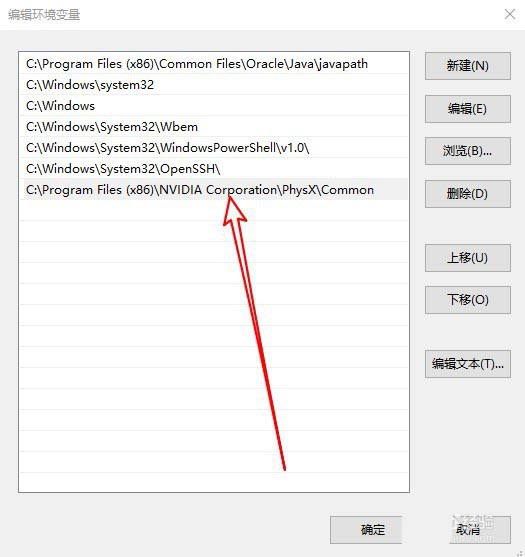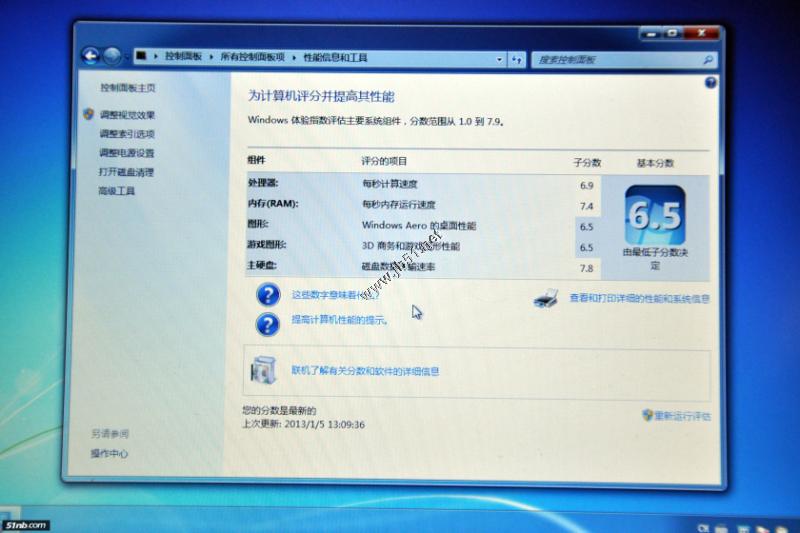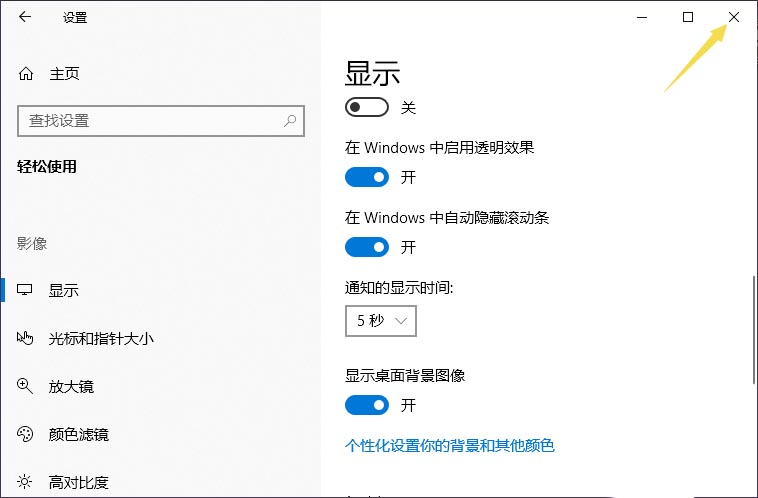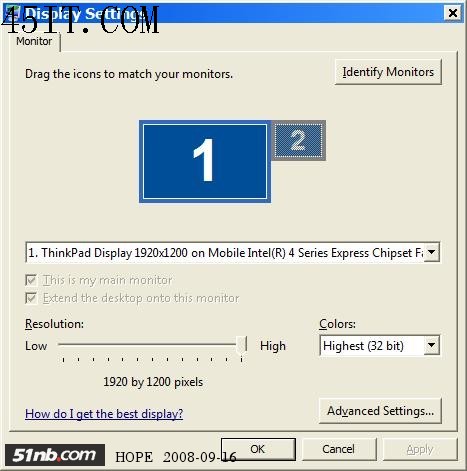您现在的位置是:主页 > ThinkPad >
thinkpad笔记本键盘的字符重复延迟怎么调整?
发布时间:2021-11-22 16:47:48所属栏目:ThinkPad 已帮助人编辑作者:笔记本电脑维修网
键盘的重复延迟就是你按一个键不松,多长时间后会再次重复这个字符,速率就是当开始重复以后,每隔多长时间重复一次,该怎么设置thinkpad键盘的字符重复延迟呢?下面我们就来看看详细的教程。

1、先打开电脑,然后点击开始;
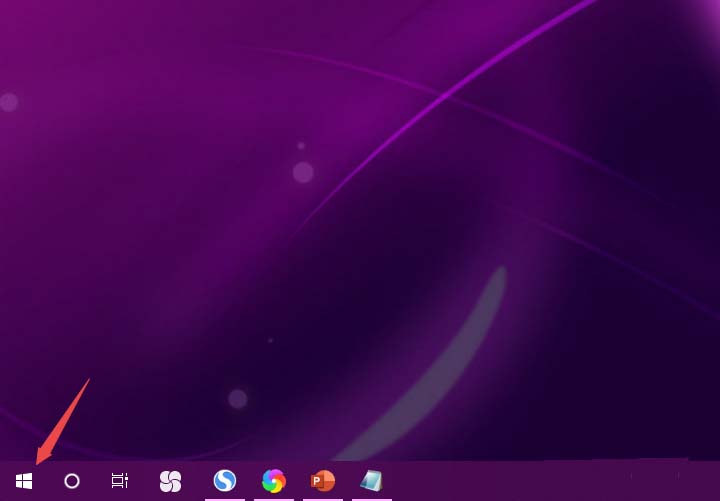
2、之后点击windows系统;
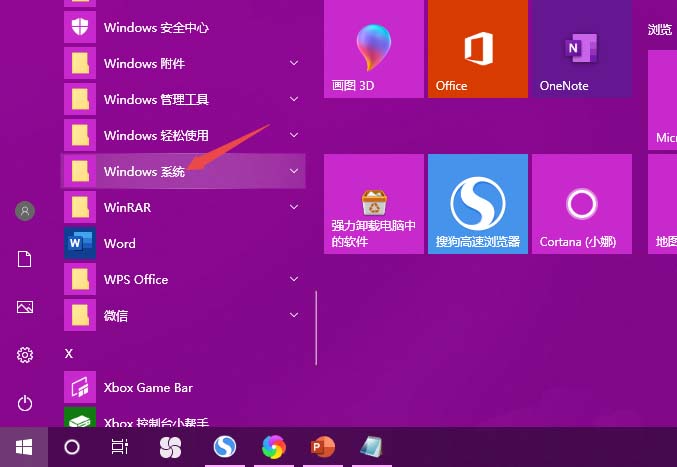
3、然后点击控制面板;
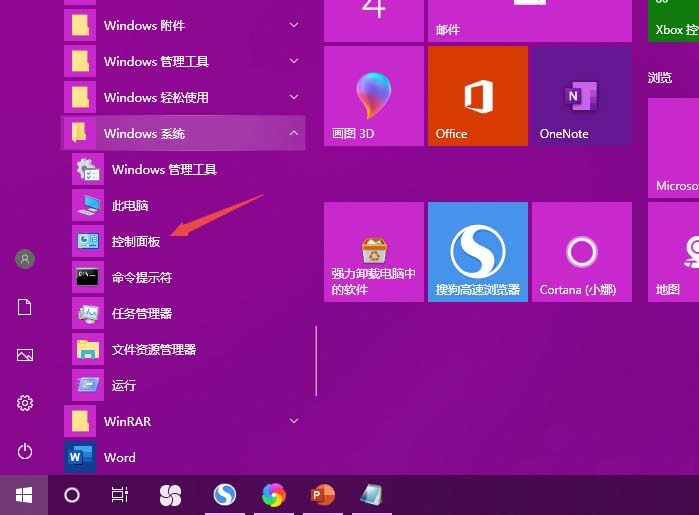
4、之后点击类别;
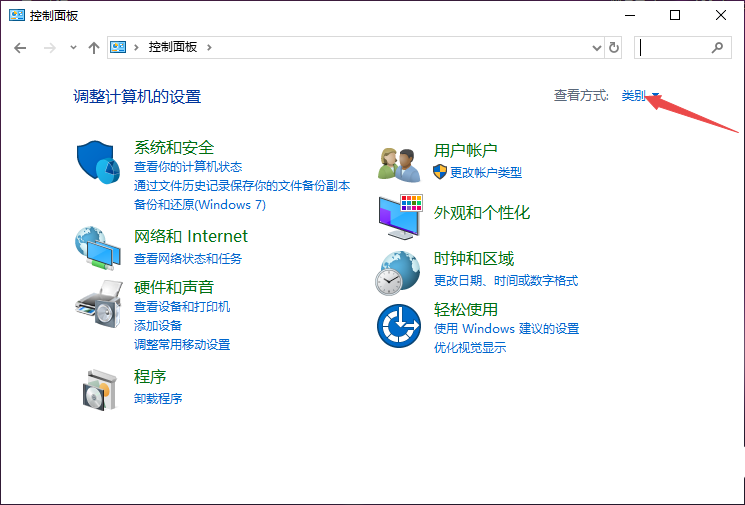
5、然后点击小图标;
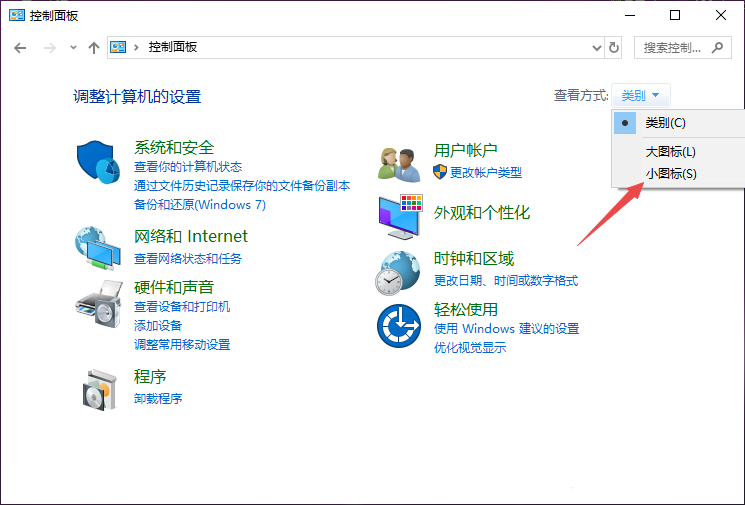
6、之后点击键盘;
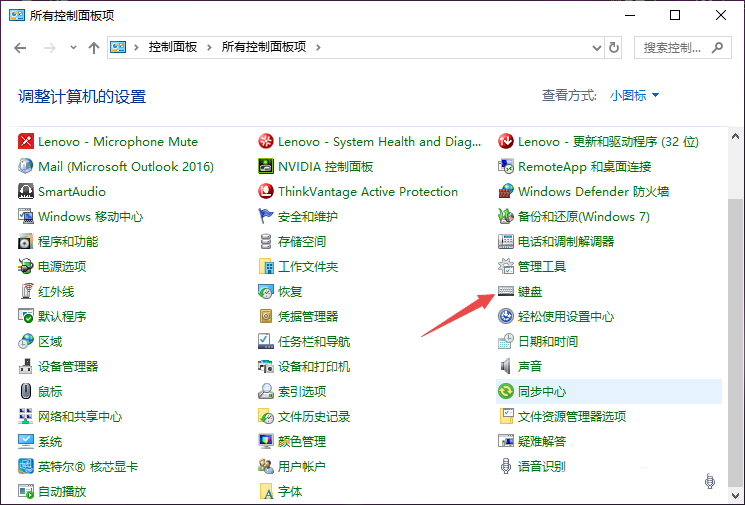
7、然后向左或向右调节字符重复延迟的滑动按钮;
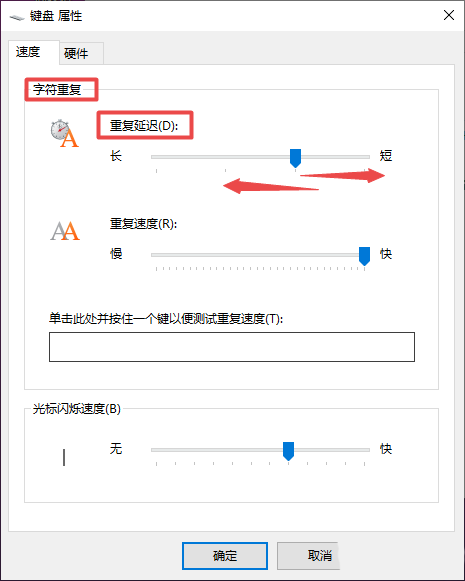
8、最后点击确定即可。
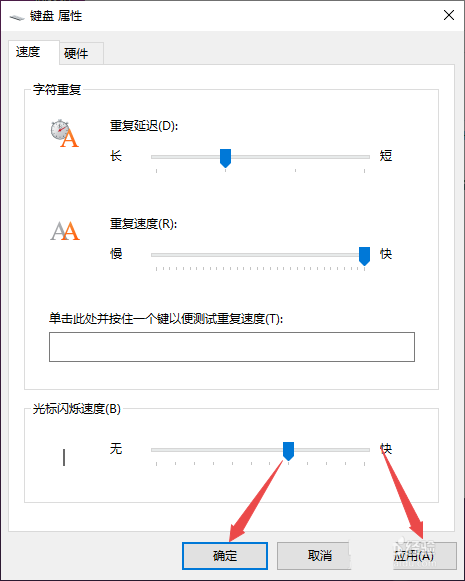
总结:
1、点击开始。
2、点击windows系统。
3、点击控制面板。
4、点击类别。
5、点击小图标。
6、点击键盘。
7、向左或向右调节字符重复延迟的滑动按钮。
8、点击确定即可。
以上就是thinkpad笔记本调整键盘的字符重复延迟的技巧 ,希望大家喜欢,请继续关注脚本之家。
相关推荐:
ThinkPad笔记本电脑监视器怎么调整颜色参数?
键盘怎么拆?联想ThinkPad E531键盘拆卸的方法
thinkpad S2笔记本怎么更换键盘? thinkpad键盘的安装方法
以上就是笔记本维修网为您提供thinkpad笔记本键盘的字符重复延迟怎么调整?的解读,本文章链接: http://rourou88.cn/thinkpad/3756.html 欢迎分享转载,更多相关资讯请前往ThinkPad
相关文章
- ThinkPad E420 触控板怎么关闭?
- 使用ThinkPad键盘灯做邮件提醒
- ThinkPad T470商务本值得买吗?ThinkPad T470全面图解评测及拆解
- thinkpad笔记本鼠标左右键反了该怎么解决?
- ThinkPad T14 Gen2值得入手吗 ThinkPad T14 Gen2锐龙商务本评测
- thinkpad笔记本节电模式怎么禁止降低屏幕亮度?
- ThinkPad E570值得买吗?联想ThinkPad E570全面深度评测图解
- ThinkPad E40取消FN功能键无需配合FN即可使用F1-F12
- ThinkPad X62值得买吗?联想ThinkPad X62笔记本全面深度评测图解
- ThinkPad X270商务本值得买吗?ThinkPad X270全面图解评测
猜你喜欢

ThinkPad 25年典藏版怎么样?ThinkPad T470 25年典藏版全面首发评测
ThinkPad是PC行业中的经典品牌,甚至可以说它是商务笔记本电脑的代名词。自...
ThinkPad黑将2017游戏性能如何 联想ThinkPad黑将2017游戏爆测
联想ThinkPad黑将 2017,作为联想ThinkPad旗下的一款竞技本,既满足了上班族中的...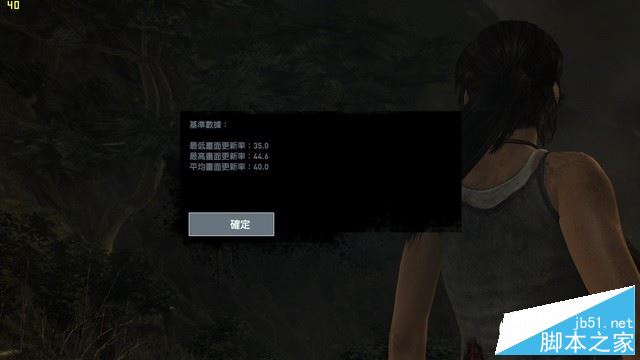
ThinkPad E570值得买吗?联想ThinkPad E570全面深度评测图解
作为商用笔记本领域的王牌产品,ThinkPad也耐不住寂寞开始向游戏本行业靠拢,...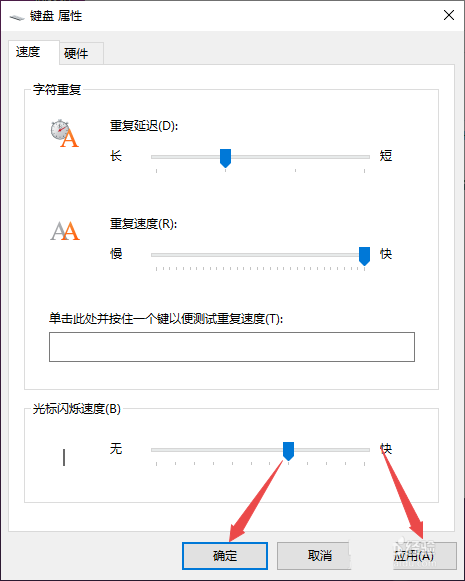
thinkpad笔记本键盘的字符重复延迟怎么调整?
键盘的重复延迟就是你按一个键不松,多长时间后会再次重复这个字符,速率...
ThinkPad笔记本重装系统
扫码关注
- 专注IT行业,10年IT行业经验